Как расплачиваться цифровой картой сбербанка через телефон
Здравствуйте!
Интересная тенденция: смартфоны уже убили рынок недорогих фотокамер/видеокамер, MP3-плееров, каких-то записных книжек, брелков и пр., и сейчас похоже, очередь дошла до банковских карт.
Посудите сами, зачем носить с собой несколько карточек (особенно, если их целая стопка), когда можно их добавить в телефон и использовать любую из них за одно мгновение?!
Собственно, эту статью хочу оформить в виде небольшой пошаговой инструкции по добавлению классической банковской карты от Сбербанка (т.к. он самый популярный) в телефон на Андроид (для последующей оплаты с помощью приложения Google Pay, технология NFC).
Думаю, многим неискушенным пользователям заметка будет весьма кстати (да и тем, кто перед добавлением, хочет посмотреть весь процесс от А до Я, нет ли там подвоха. ).
"Добавляем" карту Сбербанка в телефон
ШАГ 1: проверьте включен ли у вас NFC
Первое, что нужно сделать - это убедиться, есть ли на телефоне модуль NFC и работает ли он (в принципе, его уже начали устанавливать даже на многие бюджетные аппараты).
Для справки!
NFC - это спец. технология для бесконтактной передачи данных (на расстоянии, не превышающем 20 см.). Технология получила широкое применение и сегодня используется повсеместно. Более подробно на Википедии.
Самый простой способ это сделать - зайти в меню настроек Андроида во вкладку "Беспроводные сети" . Если модуль NFC в телефоне есть - вы увидите соответствующий раздел настроек (см. скрин ниже).

Проверяем включен ли NFC
Проверьте пару моментов:
- NFC должен быть включен (обратите внимание на ползунок, см. пример ниже) ;
- платежное приложение по умолчанию - Google Pay;

Настройки - оплата касанием
Также проверить наличие NFC можно с помощью спец. приложений (например, NFC Check, ссылка на Play Market).

NFC есть / приложение NFC Check
ШАГ 2: проверьте, установлено ли приложение Google Pay
Вообще, обычно, если телефон поддерживает NFC - то Google Pay установлен по умолчанию. Но на всякий случай привожу ссылку на Play Market (если приложения у вас нет - установите его).

Google Pay установлен
Для дальнейшей работы - откройте Google Pay.
ШАГ 3: сканирование карты / ввод данных карты вручную
Во вкладке "Оплата" будут представлены все добавленные карты в приложение (в моем случае таких всего 1).
Для добавления новой карты (а в своем примере я добавлю карту Сбербанка) - нужно нажать по кнопке "+ Способы оплаты" (см. пример ниже) .

Способы оплаты - добавить новую карту
Далее телефон предложит отсканировать карту: достаточно навести на нее камеру и подождать 1-2 сек. Можно ввести данные карты вручную (номер, срок ее действия, имя и фамилию, в общем, всё, что есть на лицевой стороне).

Поместите карту в кадр
После нужно ввести CVC код (приводится на обратной стороне банковской карты, см. справку ниже).

Введите CVC код
Для справки!
CVC код можно найти на обратной стороне карты (последние 3 цифры, см. пример ниже). У каждой карты свой уникальный CVC код. Чаще всего он нужен для подтверждения оплаты онлайн-покупок. В целях безопасности: никогда и никому не сообщайте этот код.

Где искать CVC код
ШАГ 4: условия использования и подтверждение
Если реквизиты карты были введены верно, Google Pay в следующем шаге предложит ознакомиться с условиями использования (необходимо нажать на кнопку "Еще", а после "Принять") .

Добавить банковскую карту / Google Pay
Далее на телефон, привязанный к банковской карте, будет отправлена СМС с кодом подтверждения. Его нужно будет ввести в спец. поле, которое появится сразу после того, как вы нажмете по кнопке "Продолжить" (см. фото ниже).

Подтверждение по СМС
ШАГ 5: карта добавлена (выбор карты по умолчанию)
Если вышеприведенные шаги были выполнены верно, в разделе "Оплата" (в Google Pay) у вас появится новая карта. Если у вас будет добавлено несколько карт - то для оплаты можно выбрать одну из них (которая будет использоваться по умолчанию).

В общем-то, задача выполнена.
Еще один альтернативный вариант
Если у вас установлено приложение Сбербанк-онлайн (ссылка на него на Play Market) - то задача существенно упрощается .
После того, как запустите и авторизуетесь в приложении - откройте свойства своей карты (достаточно просто кликнуть по ней).

Далее выберите функцию "Добавить в Google Pay" (см. скрин ниже).

Добавить в Google Pay
В следующих шагах вам останется только согласиться с условиями и подтвердить свое решение. После чего карта будет добавлена. Быстро и удобно!

Оплачивайте покупки прямо с телефона!
Типовые вопросы
1) Сколько стоят эти "игры" с Google Pay и телефоном?
Бесплатно. На текущий момент ни Сбербанк, ни Google Pay за эту штуку оплаты не берут. Что будет дальше - не знаю .
2) Как платить смартфоном, после того как я добавил карту в Google Pay?
Да просто. Приходите в магазин, на кассе достаете телефон, снимаете блокировку экрана и подносите его к терминалу (тут может быть один момент: в некоторых магазинах используются старые терминалы, которые могут не поддерживать бесконтактную оплату, но таких все меньше, и вроде бы принята программа, что через год-два их все заменить) .
После появится надпись, что оплата прошла (некоторые смартфоны издают доп. звуковой сигнал).
3) На каких смартфонах работает Google Pay?
Смартфон должен иметь в наличии модуль NFC, и версию Андроид не ниже 4.4. В общем-то, сейчас даже многие недорогие смартфоны удовлетворяют этим требованиям. И, как мне кажется, дальше эта тема будет только популяризироваться.
4) Безопасно ли это?
5) Все ли карты можно добавить в Google Pay?
Зависит от банка, выпустившего карту. Что касается Сбербанка, то добавить можно практически любые классические международные карты MasterCard, Visa (кроме урезанных социальных вариантов).

Недавно Сбербанк выпустил новое обновление своего приложения, которое открывает всем пользователям уникальную возможность оплачивать покупки бесконтактным способом даже если смартфон не оборудован чипсетом NFC. В основу технологии легла система QR-кодов.
Новый функционал
Несомненно опция очень полезна и открывает массу возможностей даже тем пользователям, у которых нет чипа NFC или же они не использую её по каким-то своим причинам. Бесконтактная оплата обеспечивает безопасность платежа, а самое главное его быстроту: код генерируется системой практически мгновенно, ждать не нужно. И конечно же, при платеже не надо вводить Пин.

Если у вас простенький смартфон, то всё что вам понадобится теперь это интернет, чтобы скачать приложение от Сбербанка в официальном магазине. Если вы его ещё не использовали, то придётся зарегистрироваться, после этого авторизация будет выполняться по паролю.
Вряд ли опция наберёт такую же популярность как NFC, всё-таки к данной системе люди уже привыкли, но это реальная возможность для тех, кто до сих пор с собой таскает карточку.
Как пользоваться
"Уникальная возможность". Да в Китае давным-давно только так и оплачивают, во многих выпускаемых там крутых флагманах NFC вообще нет, т.к. нафиг никому не нужен.
Я один мало что понял? Сформировать qr-код и показать продавцу. В моем магазине продавец посмотрит на код и пошлет нахуй. Что должен продавец сделать? Должно ли быть специальное оборудование у продавца? Если да, то хер его кто купит в маленьких магазинах.Второй вариант: продавец генерит код. Где? Как я его считывать буду? Заходить за кассу и снимать экран? Или опять доп оборудование? Короче, вопросов много. Поэтому, модуль nfc не выбрасываем из телефона.
ТС может ты пояснишь, код генерить надо будет при каждой покупке новый или достаточно один раз и потом его просто сканировать?
Для оплаты достаточно показать код, подносить смартфон никуда не нужно
- Молодой человек, что у вас на проезд?
- Пять рублей, уже показывал.
Кстати, в Японии эта технология популярнее, чем nfc.
Хорошая попытка Сбербанк, всё равно буду снимать наличные и платить имиВообще от налички надо переходитььк электронным деньгам. Это и государству сэкономит сркдства значительные и упростит налогообложение и сборы. И усложнит отмывку денег и серые зарплаты. Плюс гражданам допбонусы бонусы.
У меня нфс в телефоне ,не нужно мне эти бредовые коды . мне так нравится, все эти банки, налоговые и прочие совершенствуют способы отъёма денег, а вот другая составляющая у них сильно хромает
Ответ на пост «Когда хочешь продолжить кидать деньги в Близзард»
Как говорится, подержите мое пиво.
Есть у меня рабочая карта в зелёном банке, называется виза бизнес, но с фамилией на ней. Привязана к лицевому счету организации. Используется для оплаты там, где нет возможности провести закупку, либо это слишком геморно, всяких иностранных подписок, срочных покупок. Кончилась лицензия на тимвьювер, зашел на их сайт, создал платеж и он отклонен.
Звоню в 900, услышав, что карта бизнес перекидывают на другого специалиста, тут уже мне надо указать ИНН, КПП, номер лицевого счета и какой-то ID, кое-что назвал, но этого мало, перекидывает на третьего обратно на 900, говорю, что надо разблокировать платеж. Специалист говорит "все ок, пробуйте", спасибо-досвиданья. Ну собственно ОК не получилось, ошибка такая-же. Потом были ещё звонки, попытки подключить карту в пейпал (с такой-же ошибкой), часа 4 мне мозг сношали, пытался подключить бизнес-поддержку - нифига они не могут, т.к. карта как-бы бизнес, но выдана физлицу. А на 900 в итоге сказали, что идите нахер, после "разблокировки карты", вот не вру, это цитата, 30 дней все токены по онлайн оплатам будут автоматически отклоняться, хотя карту никто не просил блокировать-разблокировать. Вот теперь жду 1 декабря, когда авто-списание за ZOOM должно быть.
А тимвьювер не купил, мошеннический сайт по мнению Сбера, как и сайт пейпала.
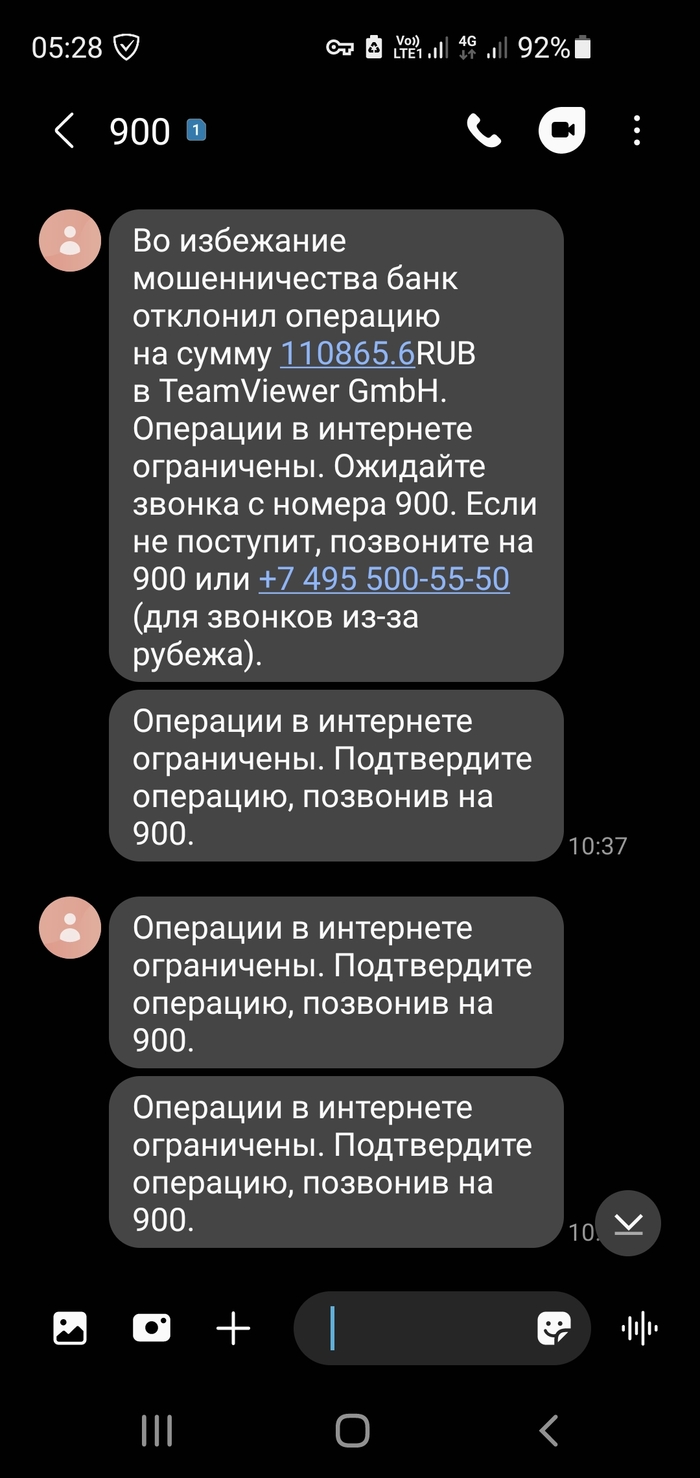
Кто проиграл, тот и платит
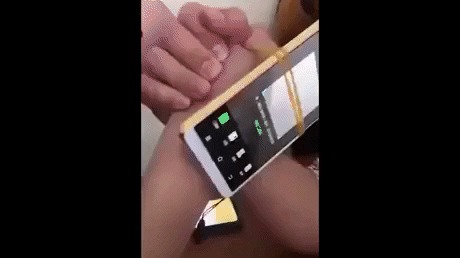

Лайфхак, как обналичить деньги с карты имея на руках только телефон
Всем привет.
Кому нужен способ без предистории, листайте до фотографий.
Сама ситуация:
Утро, еду на работу. Добираюсь на электричке (оплата онлайн через приложение), затем метро. выйдя из электрички я понял, что оставил кошелёк и карты дома. Денег с собой нет. Телефон без nfc. Как заплатить за проезд?
Знакомых рядом нет. Кому звонил уже уехали.
Где взять деньги?
Хотел попросить у незнакомых людей , но оказывается это не так просто морально. В общем нужно придумать, где взять деньги. ситуация следующая:
Есть паспорт, дома карта сбера, есть телефон с установленным сбербанк онлайн, есть монеты 2 евро 3шт =) . Рядом есть офис сберв, но он начнёт работать только в 9.00, а на работу к 8.00
Микро кредит? Не вариант.
Подошёл к палатке с шаурмой. Хотел предложить перевести деньги продавцу и в замен получить нал. Брат из ближнего зарубежья сказал, что сбера у него нет. Затем пошёл в офис сбера, там линия банкоматов. Стал нажимать на все кнопки подряд, чтобы проверить какие есть варианты. И нашёл!
Для этого заходим в сберонлайн и делаем следующее
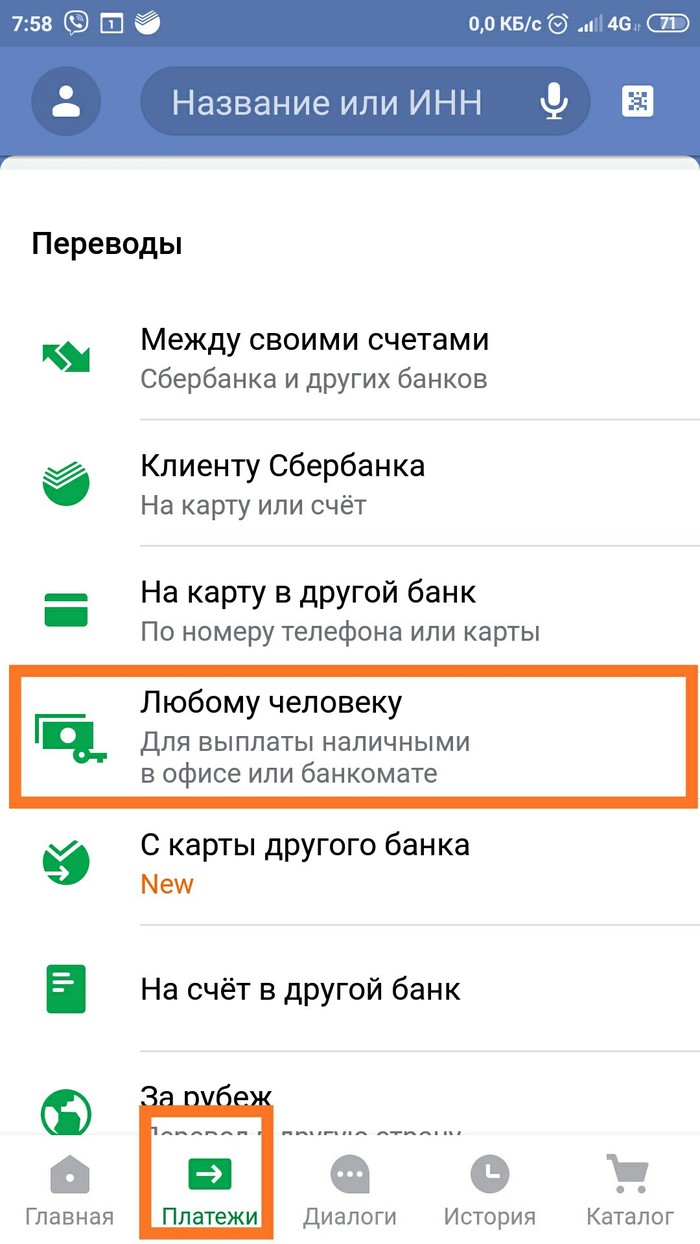
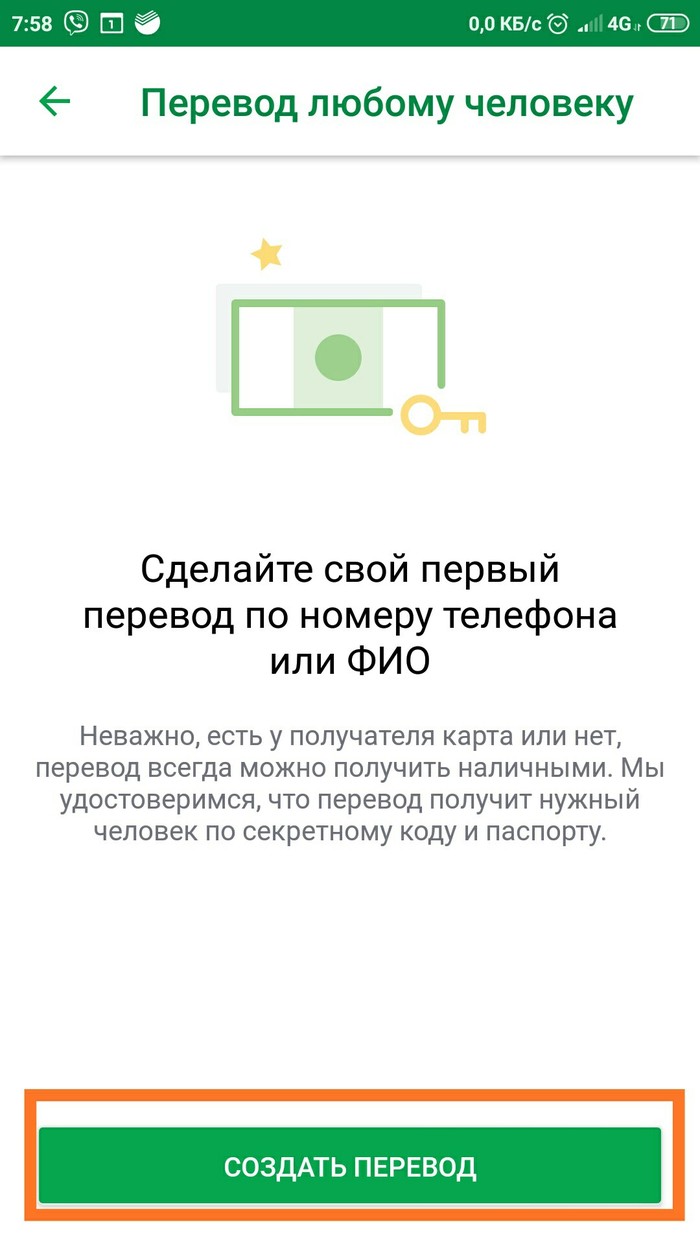
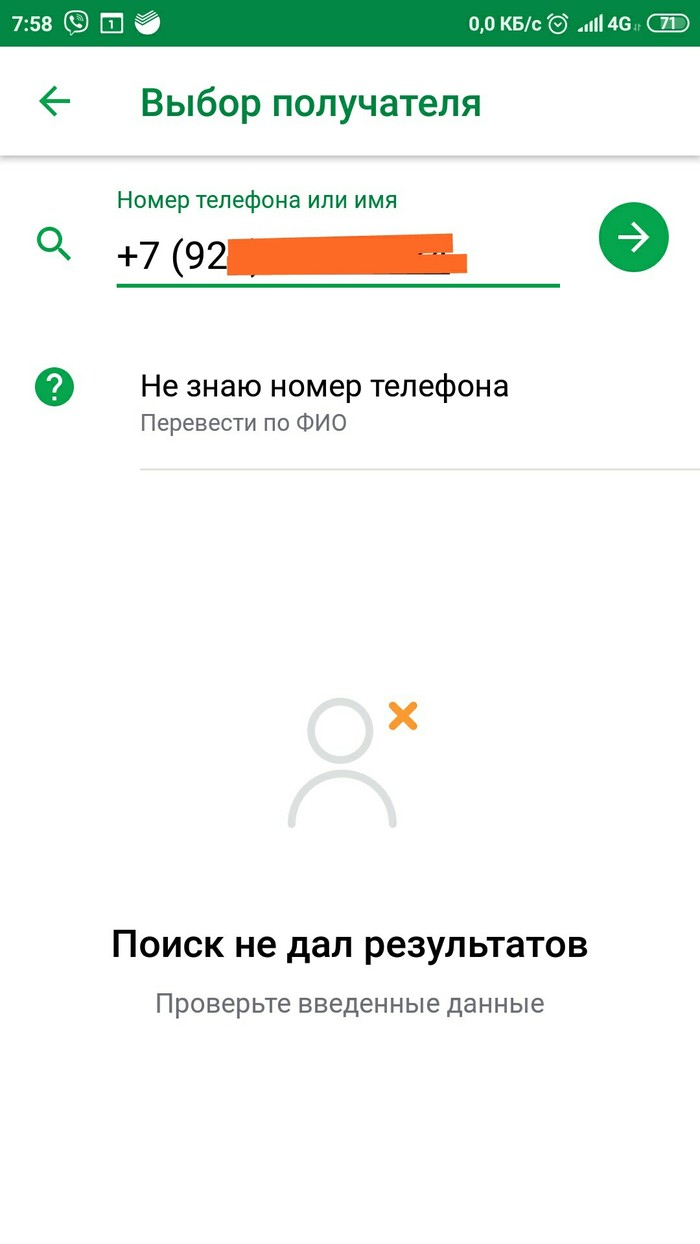
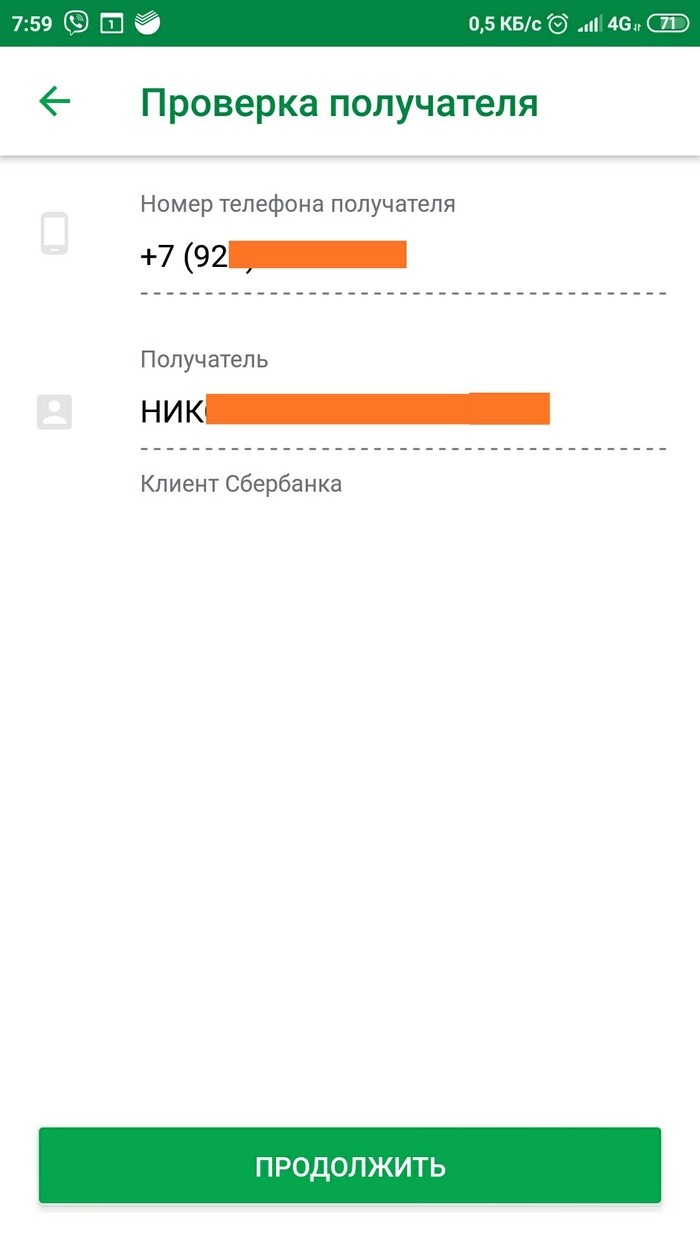
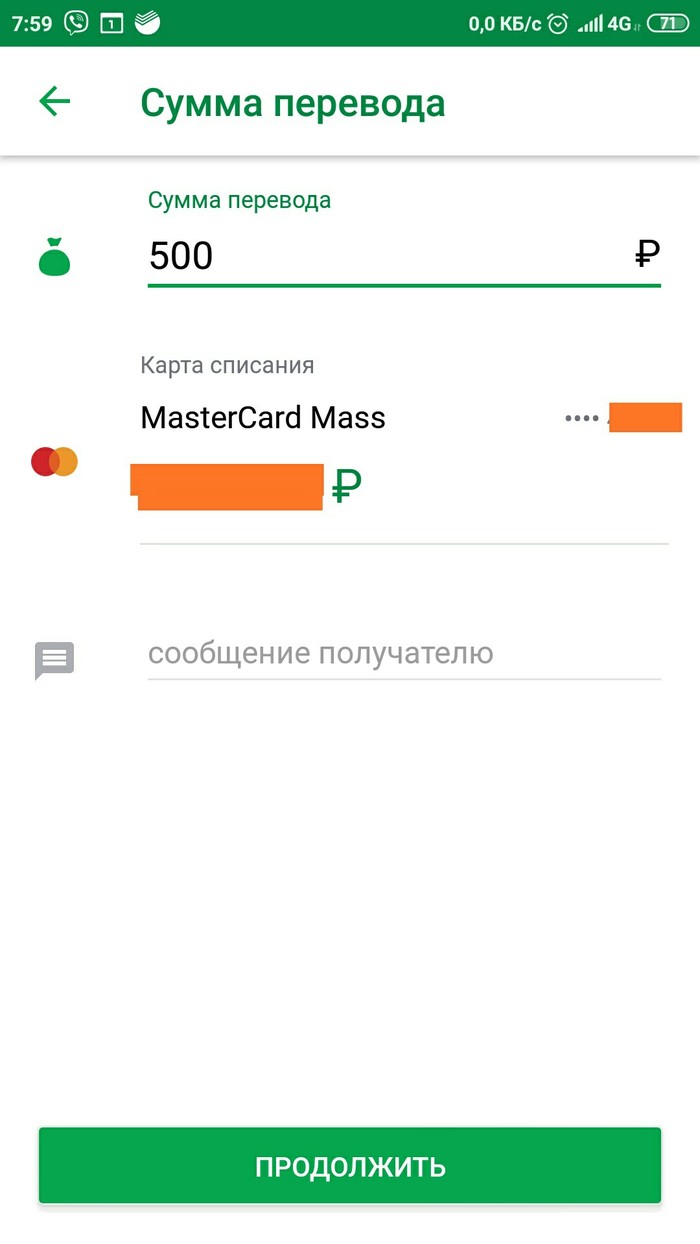
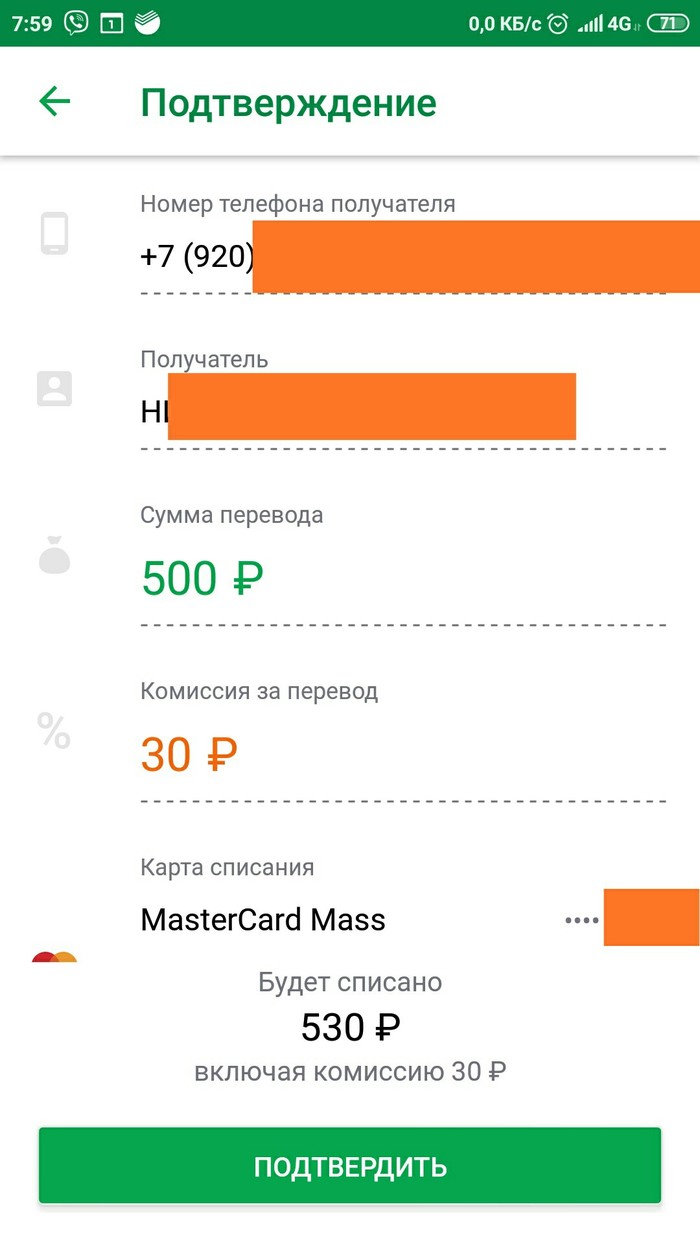
С телефоном закончили. В течении пары секунд придёт смс с паролем. Теперь идём к банкомату. У него обазательно должна быть кнопка "прочие услуги"
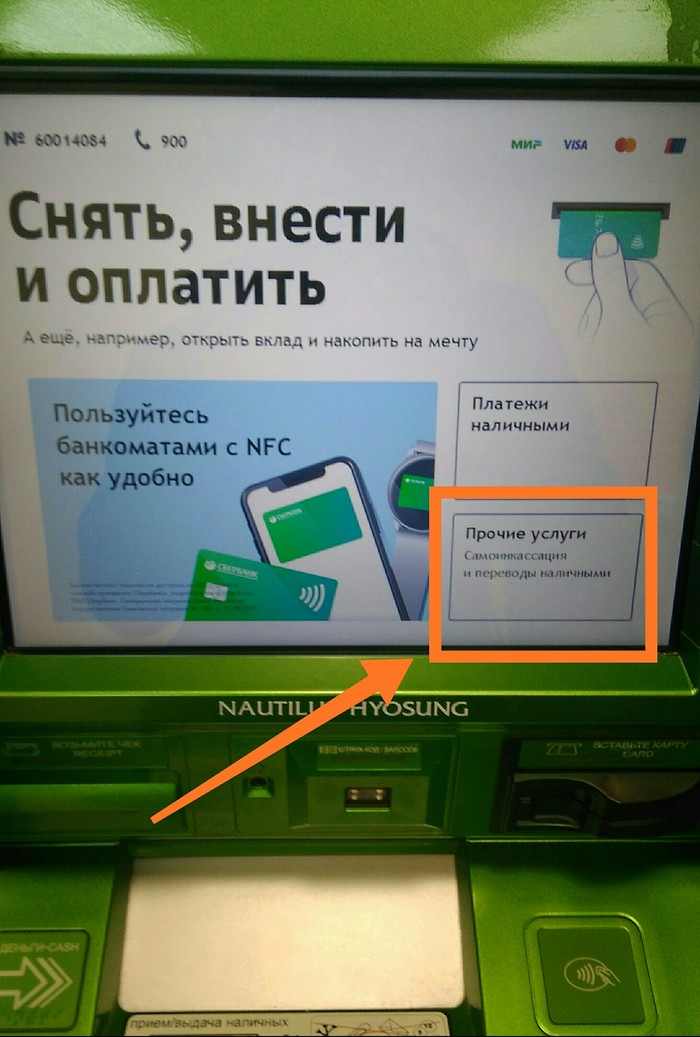
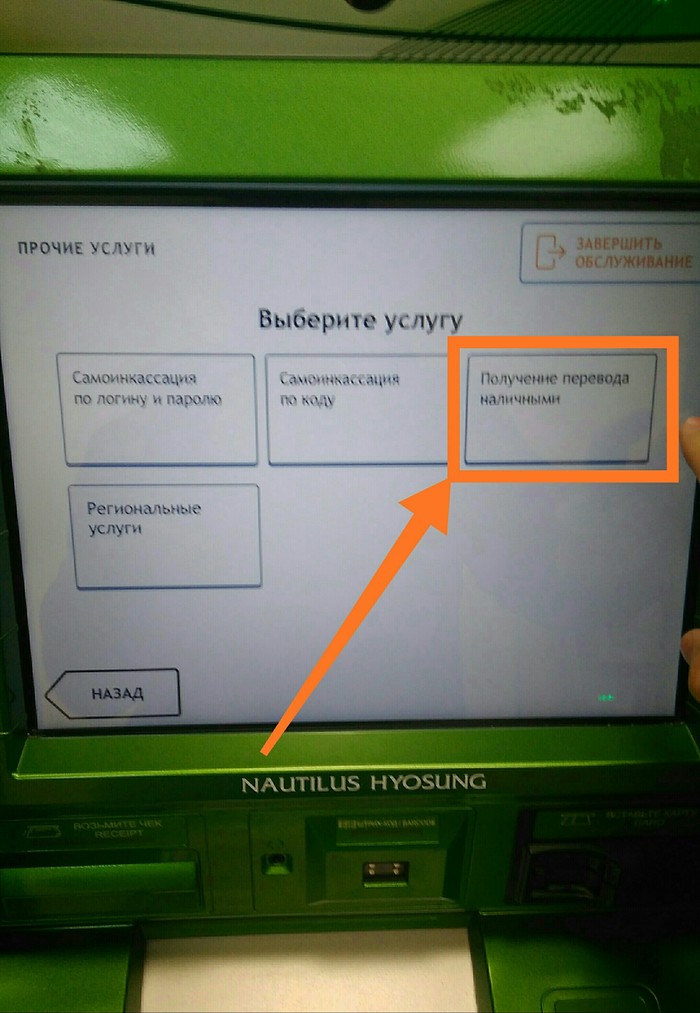




Вот так я добыл деньги на проезд. Опаздаю на час=(
Зато теперь знаю, что имея телефон и банкомат, можно получить наличные.
Вдруг кому-то пригодиться
Всем уудачи!
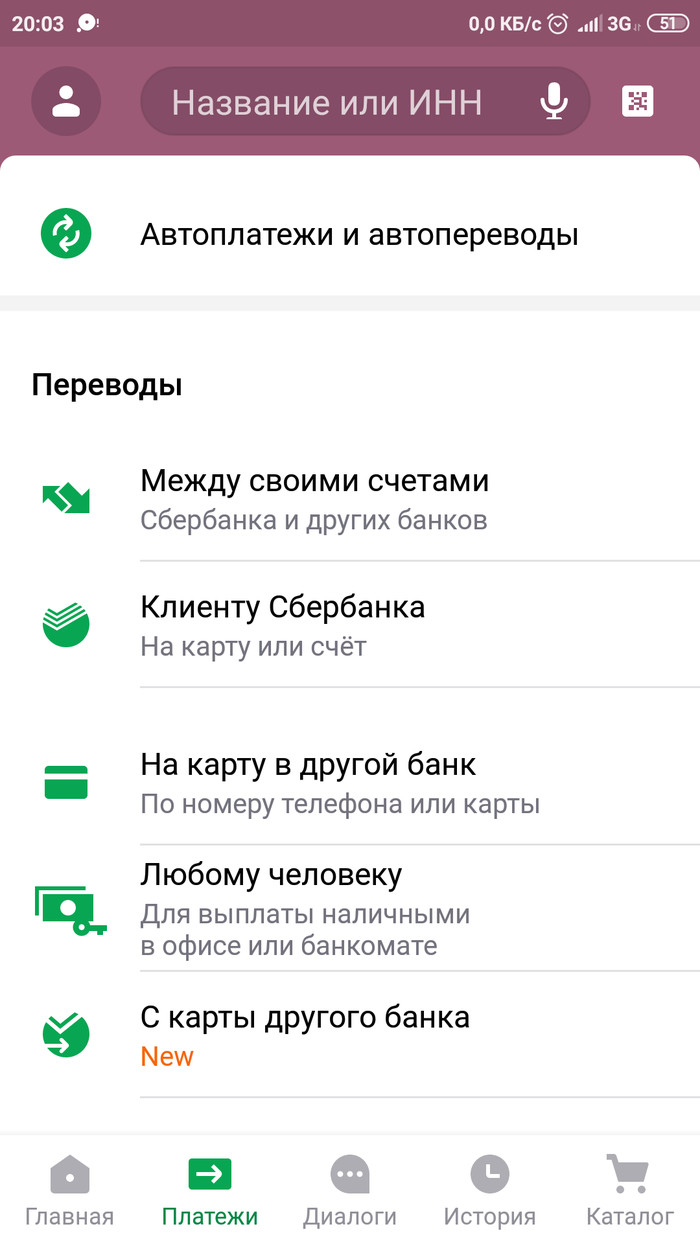
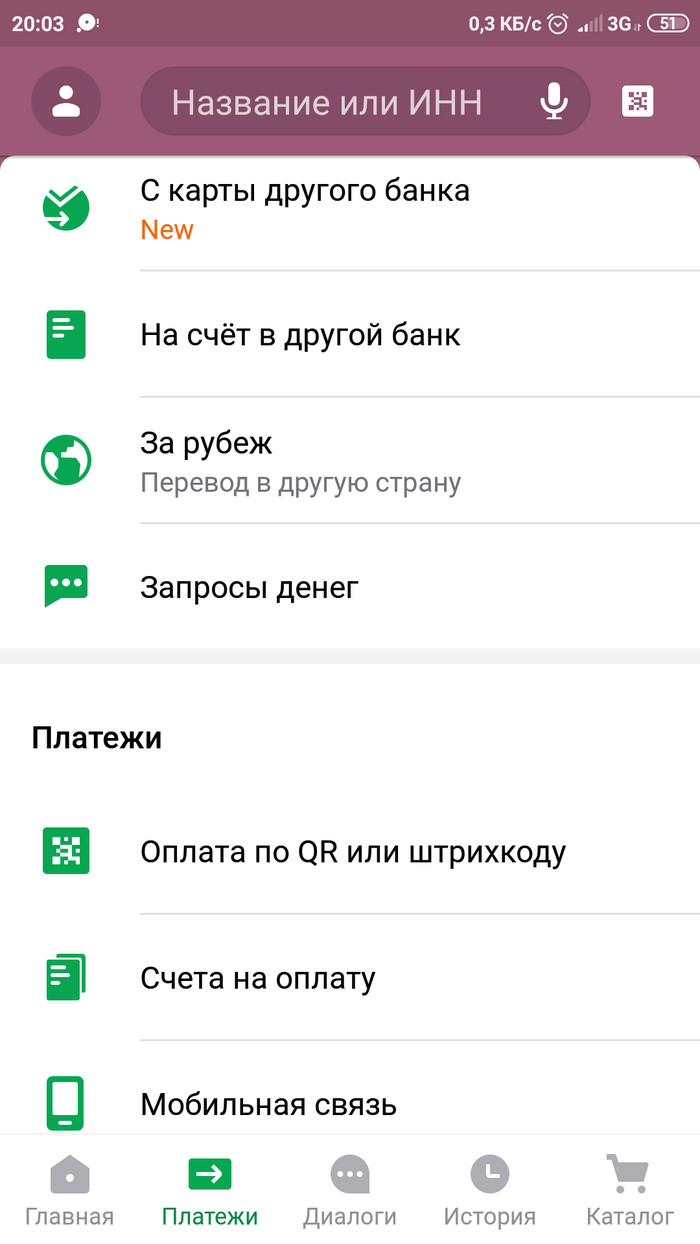
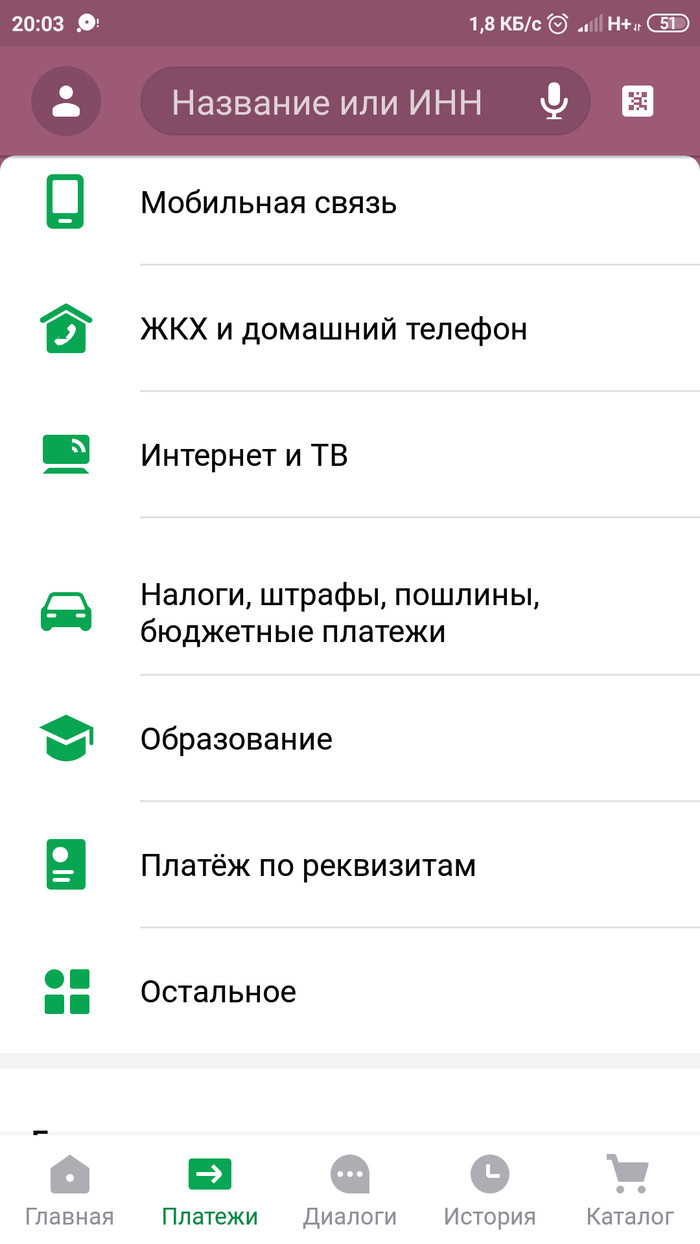
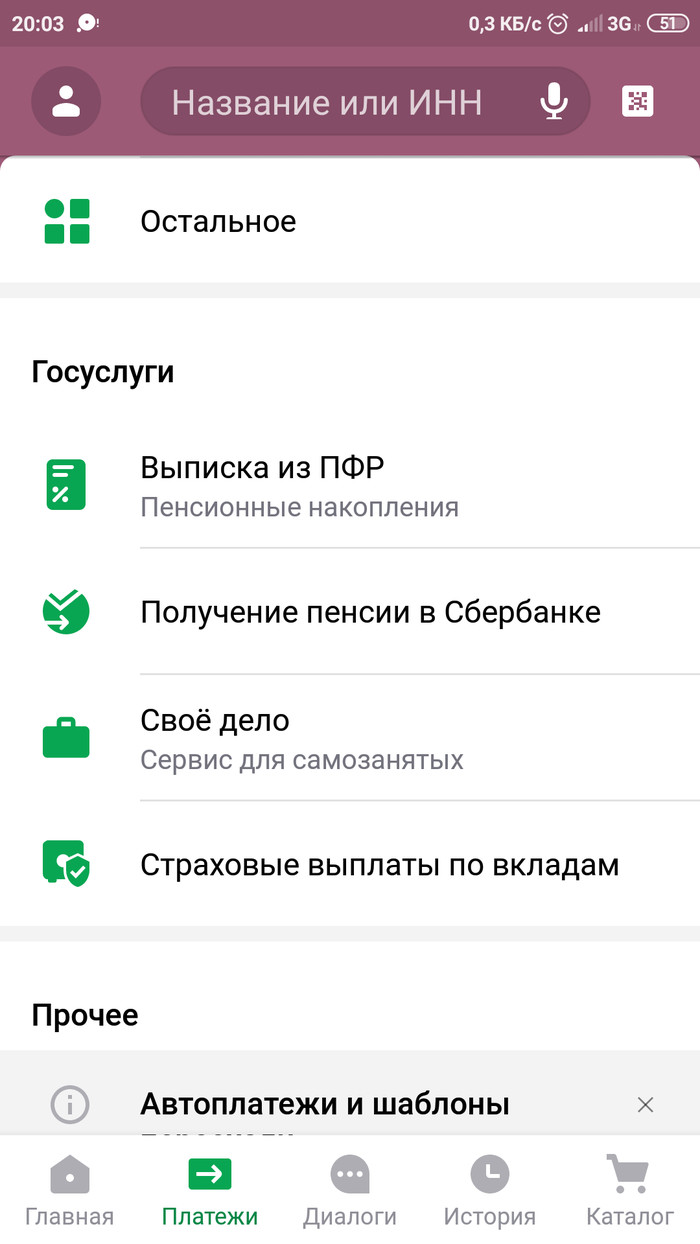
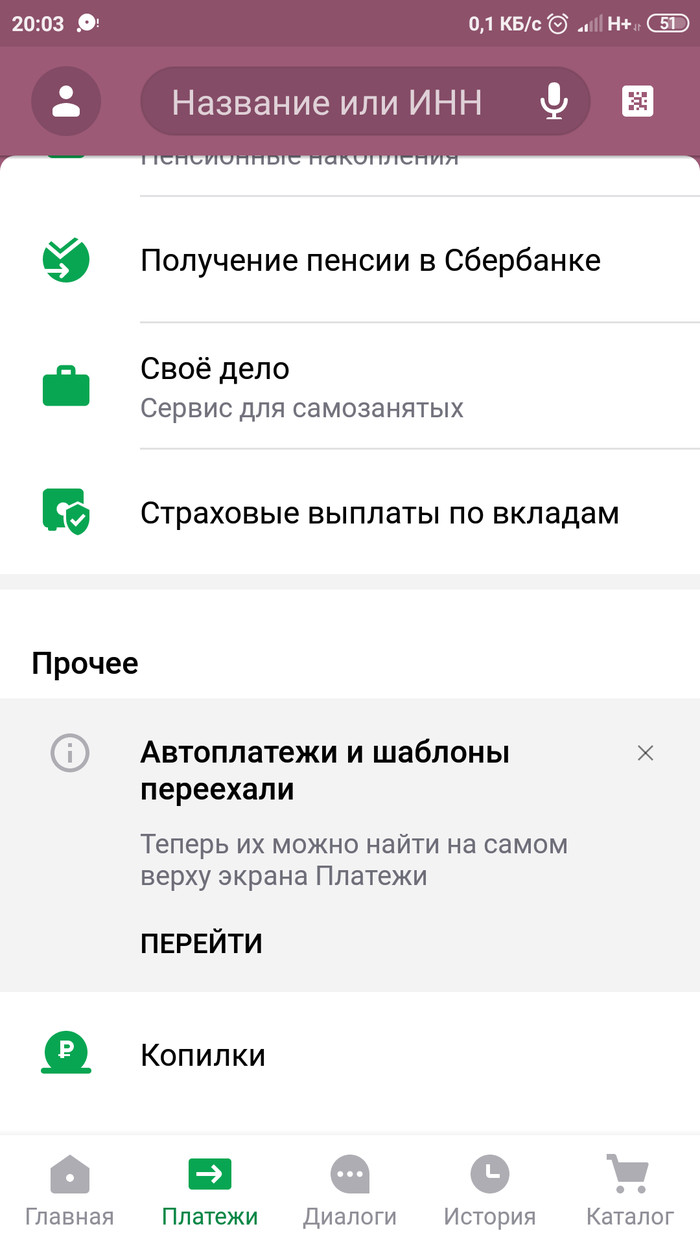
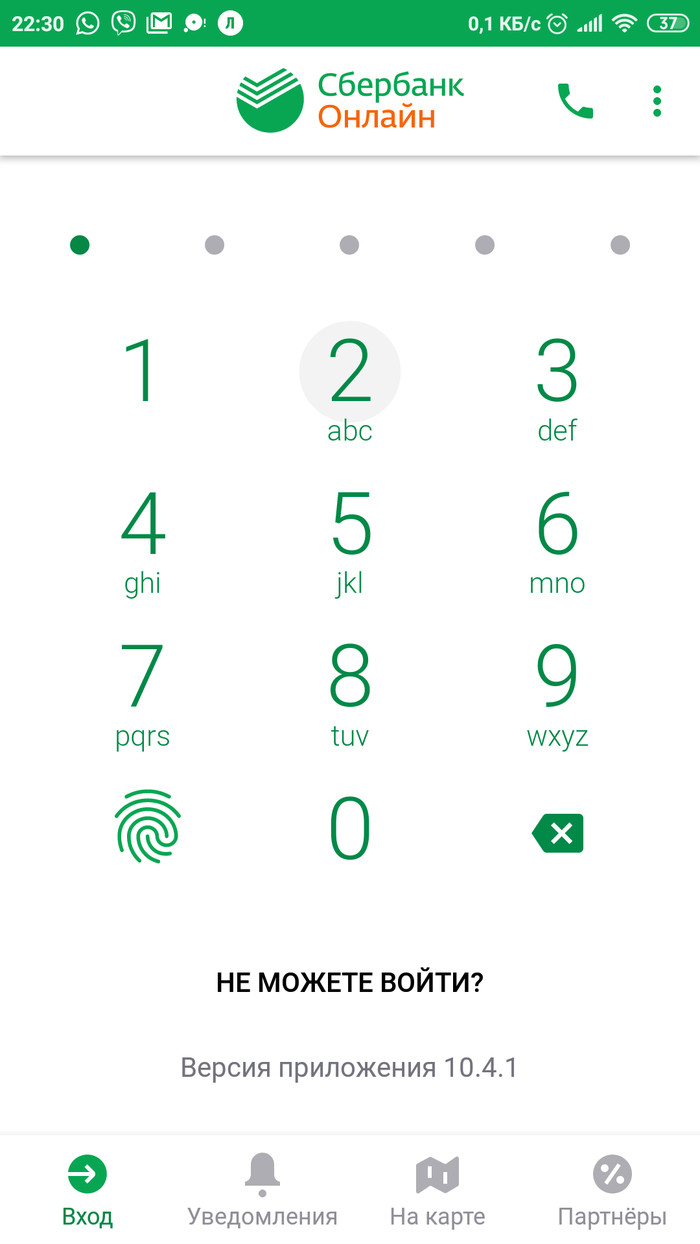

"Я не теряю напрасно времени при оплате счетов. ", СССР. 1930 год.
Художник - Н. Ярошевская.
Москва-Ленинград. Издание Госфиниздата Союза ССР. 1930 год.

Греф пригрозил ликвидировать банкоматы, если отменят комиссию за снятие наличных

Для проведения бесконтактных платежей на Айфонах используется специальная система — Apple Pay. Она работает через технологию NFC и принимает от нее лучшие качества:
- финансовые операции не хранятся в памяти устройства;
- информация о картах засекречена и не может быть передана злоумышленникам;
- для проведения оплаты необходимо подтвердить операцию с помощью отпечатка пальца, ввода ПИН-кода или скана сетчатки глаза.
Какие iPhone поддерживают NFC
По технологии беспроводной оплаты работают следующие модели мобильных устройств Apple:
- iPhone SE, 6, 7 и выше;
- часы Apple Watch.
Apple Pay с технологией NFC разрешает владельцам проводить оплату в магазинах, метро, приложениях. На терминалах, которые принимают бесконтактную оплату, указывается специальный символ Apple Pay или NFC.
Для работы с бесконтактными платежами на устройстве Apple подключается Touch ID и авторизация в iCloud, в противном случае опция работать не будет.

Добавление карты в Wallet
Как привязать карту к телефону с NFC через приложение Wallet:
- Открыть Wallet, выбрать пункт «Добавить карту».
- В верхней части программы нажать кнопку «Далее».
- Ввести реквизиты карточки с помощью камеры смартфона или вручную.
- Указать фамилию и имя с лицевой стороны карты, нажать кнопку «Далее».
- Ввести дату окончания срока действия пластика, код безопасности.
- Принять условия соглашения. Если не принять, воспользоваться сервисом не получится.
- На телефон поступит СМС-код, он вводится в приложении и нужен для проверки личности и идентификации абонента;
Карта активирована и готова к работе.
Подключение карты через «Сбербанк Онлайн»
Для работы через официальное приложение банка необходимо убедиться, что оно установлено на смартфоне и не требует обновлений.
Как подключить NFC для платежей «Сбербанк Онлайн» на Apple iPhone — алгоритм действий:
- Авторизоваться в приложении банка на Айфоне.
- Выбрать карту, с которой будут поступать платежи с помощью бесконтактной оплаты.
- Нажать пункт «Добавить в Apple Pay».
- Добавить карточку в Apple Wallet, нажав на одноименную кнопку.
- Если стоит выбор между iPhone и Apple Watch, то указывается устройство, с которого будет проходить платеж.
- Указать информацию о владельце, принять пользовательское соглашение;
Карта добавлена в сервис бесконтактной оплаты и готова к работе.

На Android
Подключение карты Сбербанка к мобильному сервису Google Pay бесплатно и не требует временных затрат. Сервис надежен в плане безопасности: соединение NFC защищено, информация по картам и операциям не сохраняется в телефоне.
Чтобы знать, как платить через NFC с телефона Android, надо понимать, что существуют некоторые требования к устройству.
- Android 4.4 и выше;
- официальная прошивка Android;
- отключенные права Root;
- наличие датчика NFC.
Для проведения платежей через NFC с телефона терминалы в магазинах должны принимать бесконтактную оплату, о чем сообщает значок на экране аппарата или специальные наклейки у кассы.
Подключение NFC
Для работы с бесконтактной оплатой владелец смартфона должен убедиться, что его устройство поддерживает технологию NFC. Для этого рекомендуется сделать следующее:
- открыть настройки смартфона, убедиться в наличии пункта NFC или «Бесконтактная оплата»;
- проверить наличие логотипа NFC на задней панели телефона или в районе аккумулятора под крышкой;
- найти инструкцию к телефону, убедиться в наличии пункта Near Field Communication или NFC.
Не все производители помещают логотип NFC на телефон, но в настройках или инструкции эта технология должна быть указана, иначе бесконтактной оплатой пользоваться не получится.
Как настроить НФС на Андроиде для Сбербанка и других платежей:
- Зайти в настройки смартфона, пункт «Беспроводная связь» или «Подключения».
- Найти вкладку с NFC, перевести ползунок в положение «Включено».
- Если в смартфоне имеется пункт «Бесконтактные платежи», необходимо проверить приложение, которое используется по умолчанию для оплаты.
Связь NFC оставляется включенной по умолчанию, чтобы не тратить время на включение или выключение сервиса. За аккумулятор или память устройства беспокоиться не придется: NFC не использует ресурсы смартфона.
Добавление карты в Google Pay
Для оплаты покупок при помощи NFC на телефоне у пользователя должно быть приложение Google Pay, в обратном случае оно устанавливается через Play Market. Подключение карты Сбербанка к платежному сервису проводится двумя способами: через приложение банка и в программе Google Pay.
Настройка приложения Google Pay:
- Установить приложение Google Pay.
- Открыть, зайти в раздел «Оплата».
- Активировать кнопку «Способ оплаты».
- Добавить новую карту: сфотографировать лицевую сторону или указать сведения вручную: номер карты, срок действия, фамилию и имя, CVV-код с задней стороны.
- Далее владелец указывает информацию о себе: место проживания, индекс, номер телефона, и соглашается с условиями пользования программы.
Подключение в «Сбербанк Онлайн»
В приложении банка пользователь может самостоятельно платить по счетам, управлять картами и делать покупки с помощью бесконтактного чипа. Как подключить NFC в «Сбербанк Онлайн»:
- Установить приложение банка с Google Play.
- Провести авторизацию, зайти в «Сбербанк Онлайн».
- Открыть нужную карту, с которой проводится оплата.
- Найти и активировать пункт «Добавить в Google Pay».
Этот способ удобен тем, что не требуется вводить самостоятельно данные с карты, они автоматически вносятся из приложения банка.
Преимущества платежей через NFC:
- соединение зашифровано протоколом SSL, информация по карте никуда не отправляется, для оплаты используется номер виртуального счета.
- быстрая оплата;
- нет необходимости возиться с наличными и сдачей;
- за платежи через Android Pay иногда начисляются дополнительные бонусы, проводятся акции;
- все бонусные программы по карте сохраняются;
- поддерживаются любые карты Visa или Master Card.
Как платить картой Сбербанка через NFC
Оплата картой Сбербанка через NFC проводится одинаково для всех устройств:
Для предпринимателей также предусмотрена цифровая бизнес карта Сбербанка.
О том, что такое цифровая карта Сбербанка как пользоваться рассказываем далее.
Чем отличается цифровая карта от классической Сбербанк
Цифровая или виртуальная карта не предполагает пластикового носителя, а потому не занимает места в кошельке – в отличие от классической.
Воспользоваться картой можно с помощью телефона, в который она загружается через приложение Сбербанка. Оплата картой осуществляется с помощью смартфона, прикладываемого к платежному терминалу.

Виртуальная карта Сбербанка оформляется онлайн.
После отправки заявки пользователь увидит в личном кабинете новое средство оплаты.
Чтобы начать пользоваться цифровой картой Сбербанка с телефона, нужно в разделе «Карты» самостоятельно активировать ее.
Подойдет ли для получения зарплаты
Цифровая карта Сбербанка для самозанятых активно используются гражданами.
Цифровой носитель позволяет разграничивать личные и коммерческие платежи.
Крупные компании и государственные учреждения пока не вводят в оборот зарплатные цифровые карты.
Как выглядит цифровая карта Сбербанка
В профиле интернет-банка посмотреть наличие виртуального носителя можно переходя на вкладку «Карты».
В личном кабинете цифровая карта отображается так же, как и классическая.
На ней обозначаются:
- платежная система;
- номер;
- срок действия;
- обозначение банка и т.д.
Управление картой, как и выпуск, осуществляется через личный кабинет пользователя.
Виды цифровых карт Сбербанк
Сбербанк выпустил три типа цифровых карт – в зависимости от целей, в которых используется виртуальный носитель:
- Дебетовая: для покупок в интернете и физических магазинах ,с поддержкой бесконтактной оплаты;
- Кредитная: для совершения покупок на средства банка (лимит – 600 000 рублей). Оформляется по предодобренному предложению.
- Бизнес-карта: для прямых закупок, контроля расходов и мгновенных онлайн-переводов. Обслуживание стоит 100 рублей в месяц.
Цифровая бизнес карта Сбербанка оформляется в приложении Бизнес Онлайн, в отличие от дебетового и кредитного носителей.
Оформить цифровую карту Сбербанка
Процесс оформления включает несколько этапов:

После этого клиент может пополнить карту на любую сумму и приступать к совершению покупок.
Условия виртуальной карты
Рассмотрим общие условия пользования и чем отличается цифровая карта от классической Сбербанка.
Таблица 1. Дебетовая ВК
на карту Сбербанка: без комиссии;
Полный перечень условий, касающихся дебетовых карточных продуктов, доступен по ссылке.
Таблица 2. Кредитная ВК
Сколько цифровых карт можно выпустить в Сбербанке
Максимальное количество виртуальных карт зависит от типа носителя.
Владельцы кредитных и дебетовых карт могут оформить единовременно только один носитель. Действие карты 3 года, после чего банк автоматически перевыпускает ее. Если попробовать перезаказать карту, сайт сообщит об ошибке и предложит оформить другой карточный продукт.
Для бизнес-карт действует другое правило: предприниматель имеет возможность получить два цифровых носителя.
Стоимость
Выпуск и обслуживание цифровых карт бесплатны.
Плата взимается только за полный пакет СМС-оповещения, в который входят:
- коды для подтверждения оплаты;
- уведомления от сервиса;
- информация о транзакциях.
В бесплатный тариф входят только два первых пункта.
При подключении платного тарифа деньги снимаются с третьего месяца пользования картой. Стоимость СМС-банкинга составляет 60 рублей в месяц.
Лимиты
Для дебетовых виртуальных карт:
- 50 000 руб. – суточная норма на обналичивание;
- 1 000 000 руб. – переводы через Сбербанк Онлайн.
Для кредитных виртуальных карт:
- 150 000 руб. – лимит на перевод и обналичивание;
- 600 000 руб. – кредитный лимит.
Как узнать реквизиты цифровой карты сбербанк
Посмотреть реквизиты карты можно через веб-версию Sberbank Online или в мобильном приложении.
При выборе первого способа пользователь действует в таком порядке:

Как узнать пин код цифровой карты Сбербанка
Клиент самостоятельно устанавливает пароль к своей карте.
Для этого он действует в следующем порядке:

Впоследствии этот код можно будет сбросить. Для этого понадобится ввести новый и подтвердить свое решение через СМС-оповещение.
Способы пополнить цифровую карту сбербанка
Пополнить карту можно наличными – через кассу банка и безналичным путем – через Сбербанк Онлайн или в терминале самообслуживания.
Перевод через Сбербанк проходит в обычном порядке:
- Пользователь выбирает счет списания и нажимает на вкладку «Перевести клиенту СберБанка».
- При заполнении реквизитов указывает данные цифровой карты и вводит сумму.
- Подтверждает транзакцию СМС-кодом.
Как оплачивать цифровой картой Сбербанка
Существует два способа совершения покупок с помощью цифровой карты:
- Бесконтактная оплата (для телефонов с поддержкой NFC).
- Оплата онлайн.
Первый способ применим в физических магазинах и совершается таким путем:
- Проверяет сумму покупки.
- Подносит смартфон к считывающему терминалу.
- Вводит ПИН-код – при необходимости (для покупок свыше 1000 рублей).
- Дожидается сигнала «Одобрено», после чего убирает смартфон.
Visa Digital поддерживает три программы для бесконтактной оплаты:
- Гугл Пэй;
- Эппл Пэй;
- Самсунг Пэй.

При покупках в онлайн-магазинах схема оплаты также проста:
- Пользователь вводит реквизиты в соответствующие формы оплаты на сайте.
- Подтверждает транзакцию с помощью СМС-кода.
Как снять деньги с цифровой карты Сбербанка
Чтобы снять деньги с виртуального носителя, можно воспользоваться кассой банка или банкоматом с поддержкой бесконтактного обслуживания.
При обналичивании через банкомат клиент следует такой инструкции:
- Находит терминал со специальной пометкой (метка наносится на устройстве или в области клавиатуры).
- Прикладывает смартфон и вводит ПИН-код.
- Заходит в меню и выбирает функцию обналичивания, после чего вводит необходимую сумму.
- Забирает деньги.
Восстановить цифровую карту Сбербанка
Дебетовые виртуальные карты не предусматривают восстановления.
Сбербанк автоматически продлевает срок действия карты каждые 3 года, при условии движения денежных средств на счете. В отличие от пластиковых носителей, цифровые карты Сбербанка не могут быть потеряны, сломаны или украдены.
Если пользователь заблокировал карту самостоятельно (по интернету), то он может также разблокировать ее через Личный кабинет.

Если досрочно перевыпускается цифровая кредитная карта Сбербанк, то ее владелец пишет заявление в банковском офисе. После этого ему выдается пластиковая Классическая карта.
Как закрыть цифровую карту
Чтобы закрыть карту, необходимо подать заявление.
Сделать это можно несколькими способами:
- по телефону горячей линии: + 7 800 555-55-5о
- в онлайн-чате Сбербанка;
- в банковском отделении.
В Личном кабинете пользователь может только заблокировать носитель. В отличие от закрытия, блокировка носит временный характер и предназначена для экстренных ситуаций.
Могут ли приставы арестовать виртуальную карту
Приставы не накладывают арест на банковские карты – виртуальные или пластиковые. В сфере их интересов – банковские счета, к которым привязаны носители.
Приставы ориентируются на реквизиты счетов, исходя из которых делают выводы о деньгах, хранящихся на всех картах.
Не отображается цифровая карта Сбербанка
Существует несколько причин, по которым карта не отображается в Личном кабинете клиента:
- продукт скрыт (в параметрах видимости), заблокирован или редко используется.
- карта была выпущена на разные личные данные (ошибка происходит в связи со сменой паспорта, фамилии и т.д.).
- неполадки в работе платформы.
Цифровая карта от Сбербанка плюсы и минусы
Виртуальные карты появились на рынке несколько лет назад, однако не пользовались высоким спросом.
Сегодня эти носители распространены повсеместно и имеют массу преимуществ:
Читайте также:


